WooCommerce'de Nakliye Nasıl Kurulur
Yayınlanan: 2021-05-31Bu yazıda, WooCommerce'de Nakliye Nasıl Kurulur öğrenebileceğiniz en iyi yollardan bazılarını açıklayacağız. Nakliye, çoğu e-ticaret girişiminin çok önemli bir yönüdür. Uygun teslimat seçenekleri, müşterilerin satın alma işlemlerini tamamlayıp tamamlamadığını veya başka bir yerde satın alıp almayacağını belirleyebilir.
Bir WooCommerce çevrimiçi mağazası işletiyorsanız, kutunun hemen dışında birkaç teslimat çözümü kullanabilirsiniz. WooCommerce gönderi bölgeleri, gönderi türleri, gönderi seçenekleri ve gönderi dereceleri yapılandırılabilir.
Önemli WooCommerce gönderi ayarları nelerdir?
Temel nakliye ayarlarına başlamadan önce, bazı şeyleri tam olarak ilişkilendirmenizi sağlayacak bazı temel terminolojiye bakalım.
- Canlı Fiyatlar:
Teslimat oranları taşıyıcı ile gerçek zamanlı olarak senkronize edilir (FedEx, USPS, UPS, vb.). Teslimat ücreti, boyut, mesafe ve ağırlık gibi ölçümlere dayanmaktadır. Bu nedenle, nakliye masrafları, nakliyecinin ücretine bağlı olarak alıcıya gösterilir.
Seçeneği görünürlükle birleştirmek istiyorsanız, canlı oran harika bir seçimdir. Başka bir deyişle, müşteriler hız ve ağırlık gibi çeşitli teslimat seçenekleri arasından seçim yapabilir. Böylece kişiler tercihlerine göre kargo fiyatlarını canlı olarak görebilirler.
- Tablo Oranları:
Tablo ücretlerinde satıcı, nakliye ücretini hesaplayan bir dizi kural oluşturur. Belirlenen kurallar için ürün fiyatları, toplam sipariş, beden, varış yeri gibi çeşitli parametreler dikkate alınır.
- Ücretsiz kargo:
Ücretsiz teslimat seçeneği tam olarak söylediği şeydir: tüketicinin malı almak için ödeyecek hiçbir şeyi yoktur. WooCommerce'de buna genellikle kuponlar veya minimum müşteri masrafı neden olur.
- Yerel Teslim Alma:
Tüketicilerinizin mağazanızı ziyaret etmesini ve mallarını satın almasını istiyorsanız, yerel olarak sevk edilen teslim alma yöntemini seçin.
- Nakliye Bölgeleri:
Gönderi bölgesi, WooCommerce'e göre bir şeyler gönderdiğiniz coğrafi bir konumdur. Alanlara ve posta kodlarına özel olarak gidebilir veya daha genel tutabilirsiniz. Müşterilerin yalnızca adreslerinin ve ilgili bölgenin mallar için uygun olup olmadığını bilmeleri gerekir.
Not: Her müşteriye yalnızca bir bölge denk gelir.
Pekala, artık WooCommerce'i göndermek için gerekli tüm koşulları biliyorsunuz. Şimdi WooCommerce gönderisinin çevrimiçi işinizde nasıl pratik ve yapılandırılmış olabileceğini keşfedeceğiz.
WooCommerce'de Gönderiyi Nasıl Ayarlayacağınızı Öğrenin
Sabit Ücretli Nakliye gibi bu tür nakliye sistemleri, aynı türdeki ürünleri gruplamak için nakliye sınıflarını kullanır ve farklı mal kategorilerine farklı fiyatlar uygular.
Büyük mallar ve küçük ürünler gibi farklı ürün kategorileri için nakliye grupları ve sabit ücret fiyatlandırmasını kullanarak değişen sabit oranlar oluşturmak kolaydır. WooCommerce'de Gönderiyi Ayarlamak için izlemeniz gereken adımlar bunlardır.
1. Adım: Nakliye Bölgesini Ayarlayın
WooCommerce, bir nakliye bölgesi, bu alan için bir nakliye yöntemi ayarlamanız ve her bir nakliye tüketicisi formunun ne kadar ücret alacağını belirtmeniz talebiyle nakliye ile ilgilenir. Belirli gönderi sınıflarının veya ücretsiz gönderi gereksinimlerinin dahil edilmesini isteyip istemediğiniz gibi ek parametreler de tanımlanabilir.
İşte izlemeniz gereken adımlar:
- WooCommerce >> Ayarlar'a gidin.
- Şimdi, Gönderim sekmesini seçin.
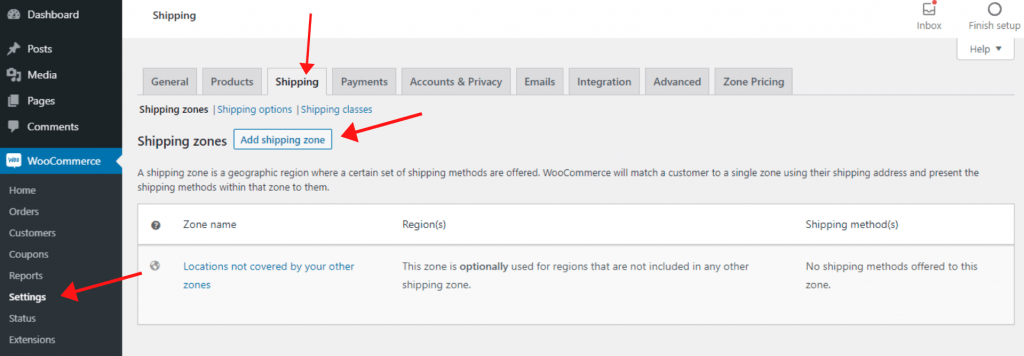
WooCommerce'in tüm yerleşik gönderim ayarlarını burada bulacaksınız.
- Nakliye Bölgeleri sekmesi altındaki Nakliye Bölgesi Ekle düğmesini seçin.
Nakliye bölgesi, coğrafi bölgenizdir. Bu, belirli sevkiyat yöntemlerini ve alan başına ücretleri bağlamanızı sağlar. Örneğin, tüm ABD'li tüketicilere nakliye fiyatı daha düşük olabilirken Kanadalı müşterilere maliyeti artabilir.
- Kişisel referansınız için bir Bölge adı seçin.
- Ayrıca, Bir Bölge Bölgesi Seçin.
Bu örnek için Kanada ve Amerika Birleşik Devletleri'ni seçtik.

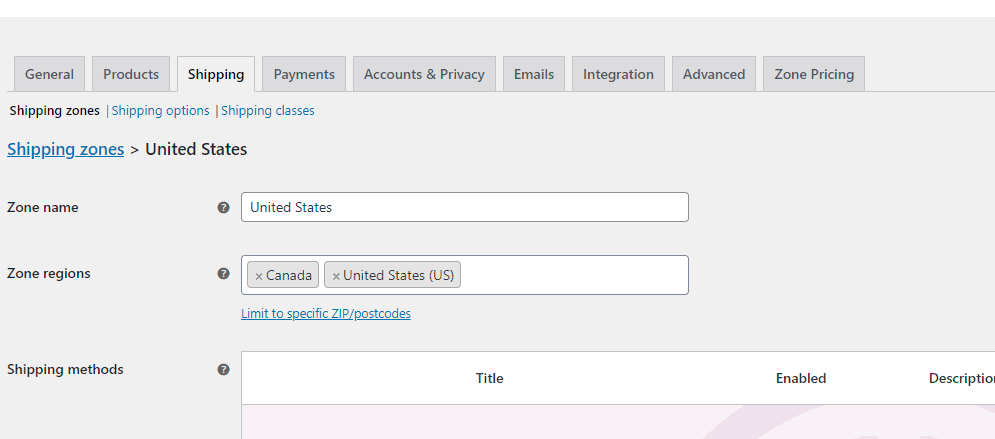
- Gönderi bölgesini tanımladıktan sonra sayfanın alt kısmında Gönderi Yöntemi Ekle'ye bakın.
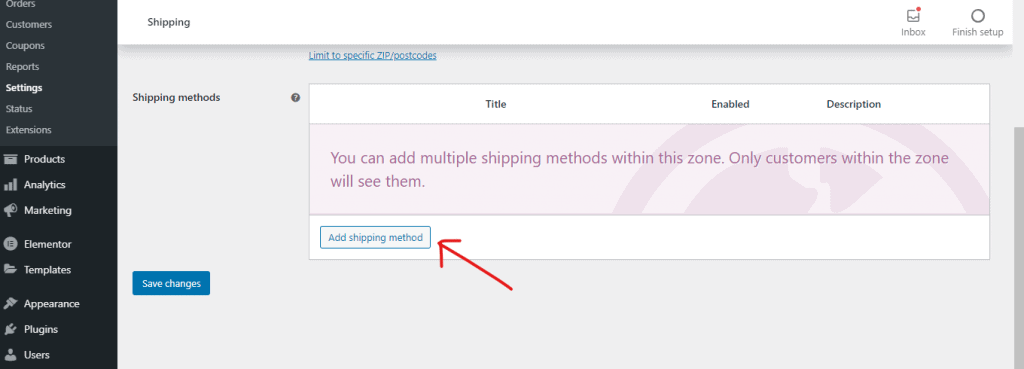
Varsayılan nakliye yöntemleri:
- Sabit fiyat
- Ücretsiz kargo
- Yerel Teslim Alma
Üç nakliye modu arasından seçim yapın. Genellikle, sabit bir oran, belki de ücretsiz bir teslimat seçeneğiyle belirli bir fiyat aralığına ulaşan kişiler için iyi bir başlangıç noktasıdır.
- Kaydetmek ve devam etmek için Gönderi Yöntemi Ekle'ye tıklayın.
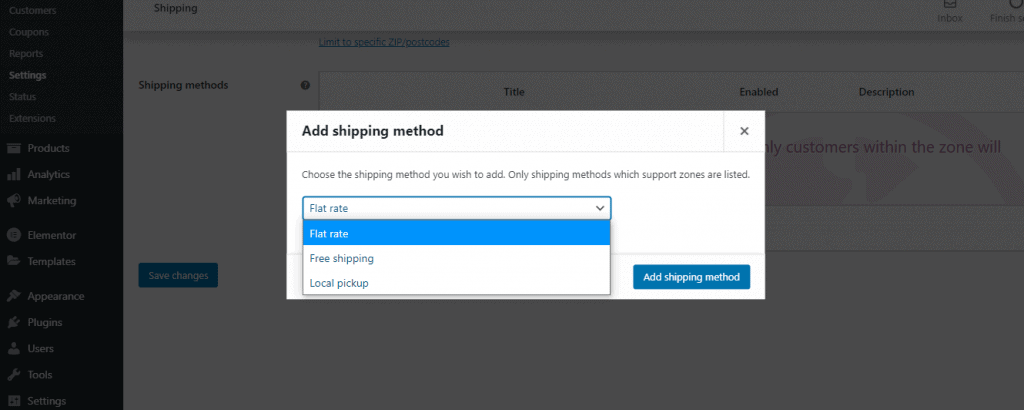
- Başka bir yöntem eklemek için Gönderi Ekle yöntemine tekrar tıklayın.
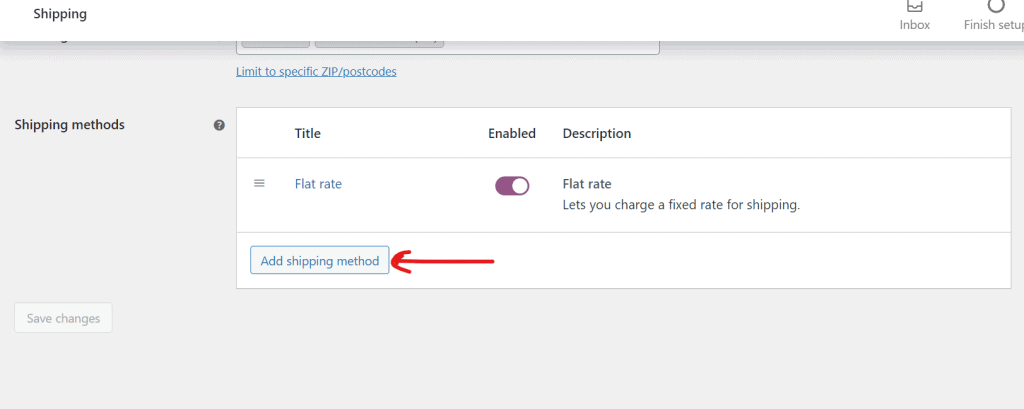
- Bu gönderi yöntemleri listesine geri dönmeniz ve her gönderi yöntemi için Düzenle'yi tıklamanız gerekir.
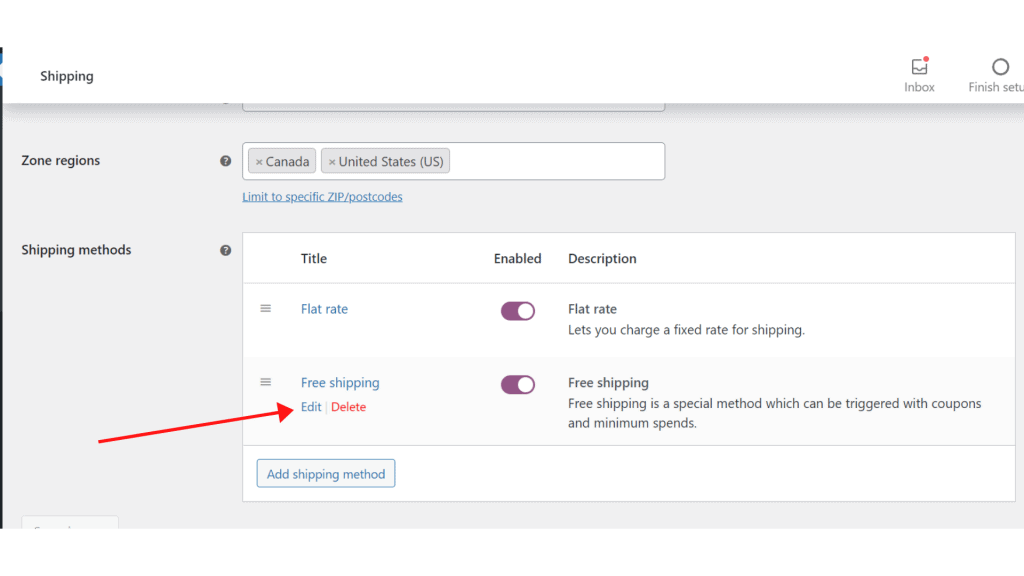
Woo Commerce ayrıca miktar ve yüzdeye bağlı olarak nakliye ücretlerinin oluşturulması için seçenekler sunar.
- Her sevkiyat modunun kendi konfigürasyonu vardır. Düzenle seçeneğine tıklarsanız, müşteriye ücretsiz gönderimin ne zaman etkinleştirileceğini sorar.
- Değişiklikleri Kaydetmeyi Unutmayın.
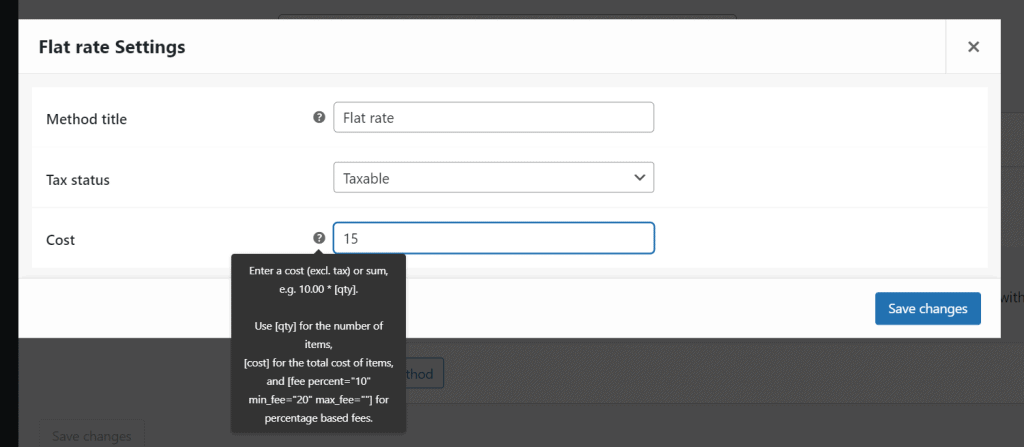
- Prosedürü bitirmek için birkaç parametre daha belirtmelisiniz. Açılır menüden Gönderi >> Gönderi Seçenekleri'ni seçin.
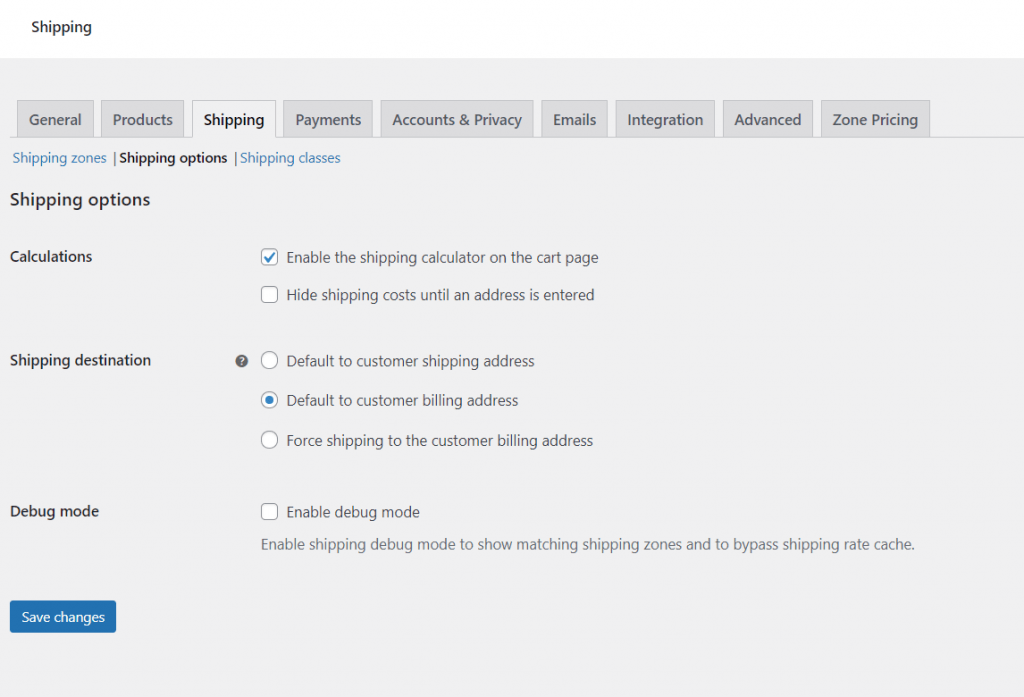
- Sepet sayfası seçeneğinde kargo hesaplayıcısını etkinleştirmeyi unutmayın.
- Son olarak Değişiklikleri kaydet seçeneğine tıklayın .
2. Adım: Bir Nakliye Sınıfı Ekleme
Her şeyden önce, WooCommerce'i WordPress web sitenize başarıyla yüklediğinizden emin olun.
- WooCommerce >> Ayarlar'a gidin
- Gönderim sekmesine tıklayın
- Bundan sonra Nakliye sınıfına tıklayın
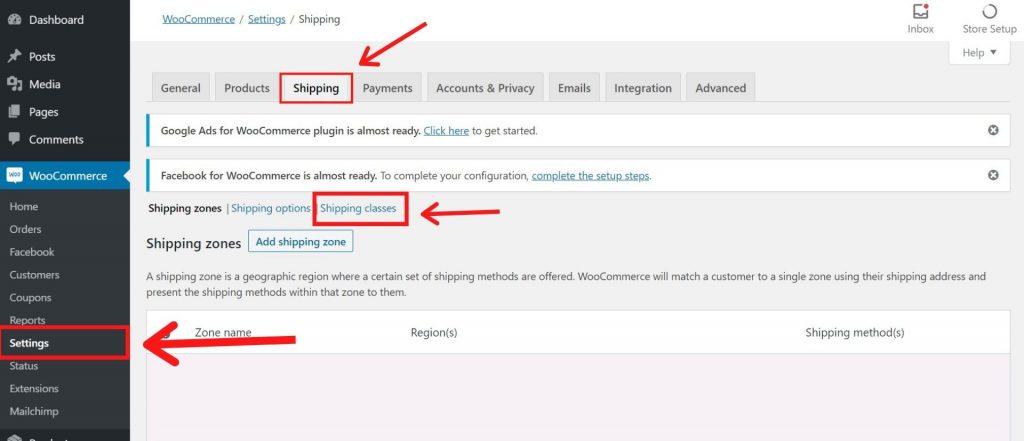
Lütfen aynı nakliye sınıfını girin ve bir slug alın. Detayı tam bıraktığınızda sizin için otomatik olarak doldurulacaktır. Ayrıca, öncelikle birkaç nakliye sınıfı oluşturulduysa, sınıfın anlaşılmasını kolaylaştırmak için bir açıklama eklemenizi de öneririz.
Her sevkiyat için sınıf, işlemi mağazanızda tekrarlar. Şimdi bu nakliye sınıfındaki ürünlerinizi uygulamaya başlayalım.
Adım 2: Nakliye Sınıflarına Ürün Ekleme
Bir nakliye sınıfı geliştirdiğinize göre artık bazı ürünleri tanıtmanın zamanı geldi. Ürünlerinizden birinin Kargo sekmesine gidin ve bir kargo sınıfı eklemek için açılır listeden kargo sınıfınızı seçin.
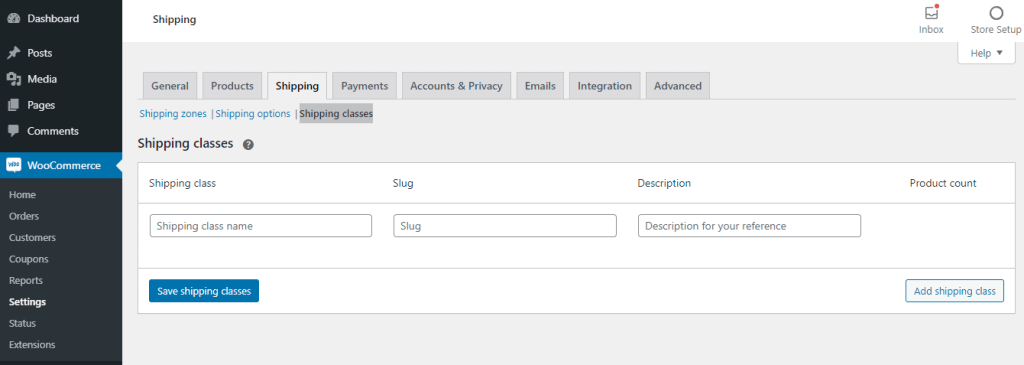
Ürünü "Kargo sınıfları"nı kullanarak kolayca ekleyebilir ve ardından "Kargo sınıfları ekle"ye tıklayabilirsiniz.
Son olarak, referansınız için nakliye sınıfı adı, bilgi ve açıklama seçebilirsiniz.
Özetle
Tebrikler, sonunda WooCommerce'de Nakliyeyi Nasıl Ayarlayacağınızı öğrendiniz . Ayrıca, ziyaretçilerin bir kısmı bize WooCommerce'de Sabit Ücretli Nakliye Nasıl Kurulur hakkında sorular sordu. Bununla ilgili özel makaleyi kontrol edin.
Bu gönderiyi beğendiyseniz, YouTube Kanalındaki WordPress video eğitimlerimize abone olun. Bizi Twitter ve Pinterest'te de takip etmeyi unutmayın.
Ziyaretçilerden gelen her türlü öneriyi kabul ediyoruz çünkü bu bizi her zaman gelişmeye motive ediyor. Aşağıda yorum yapmaktan çekinmeyin.
